'>

Els usuaris de Windows 10 han informat que el fitxer Falta la configuració de visualització avançada des de la configuració de visualització de Windows 10, especialment després de l'actualització de Windows 10 Creators Update (v1703). Si teniu el mateix problema, no us preocupeu. Hi ha alguna cosa que pots fer.
Proveu aquestes correccions:
- Actualitzeu el controlador de la targeta gràfica
- Cerqueu els paràmetres de visualització mitjançant les propietats de l’adaptador de pantalla
Solució 1: actualitzeu el controlador de la targeta gràfica
Un controlador de targeta gràfica que falta o està obsolet pot provocar que falti la configuració de visualització avançada a l’ordinador. Per tant, actualitzar el controlador de la targeta de vídeo sempre és una opció bàsica per solucionar el problema.
Hi ha dues maneres d'actualitzar el controlador de la targeta gràfica: manualment i automàticament .
Actualitzeu manualment el controlador - Haureu d’anar al lloc web del fabricant de la vostra targeta gràfica, trobar l’últim controlador correcte per descarregar-lo i instal·lar-lo al vostre ordinador. Això requereix temps i coneixements informàtics.
Actualitzeu el controlador automàticament - Si no teniu temps ni paciència, podeu fer-ho automàticament amb Conductor fàcil .
Driver Easy detectarà automàticament els controladors problemàtics del vostre sistema. No cal que sàpiga exactament quin sistema està executant l’ordinador, no cal arriscar-se a descarregar i instal·lar un controlador incorrecte i no s’ha de preocupar d’equivocar-se en instal·lar-lo. Driver Easy s’encarrega de tot.
Driver Easy és compatible amb GRATU .T i Per a versió. Només necessiteu dos clics per actualitzar tots els controladors si utilitzeu la versió Pro (i obtindreu un Garantia de devolució de 30 dies ).
1) descarregar i instal·leu Driver Easy a l'ordinador.
2) Executeu Driver Easy i feu clic a Escanejar ara botó. Driver Easy escanejarà l'ordinador i detectarà qualsevol controlador que tingui problemes.
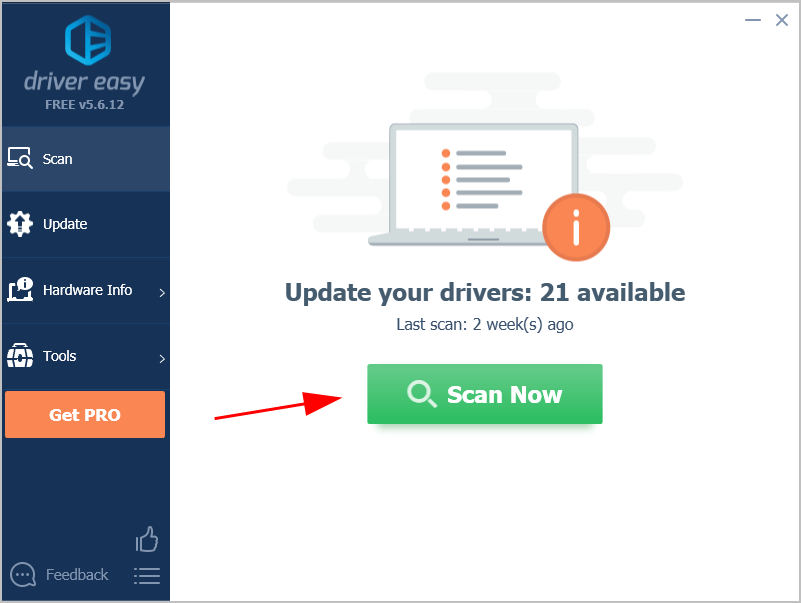
3) Feu clic a Actualització al costat de la targeta gràfica per baixar la versió correcta del controlador i, a continuació, instal·leu-la manualment.
O feu clic Actualitza-ho tot per actualitzar automàticament tot el controlador (això requereix el fitxer Versió Pro - se us demanarà que actualitzeu quan feu clic Actualitza-ho tot ).
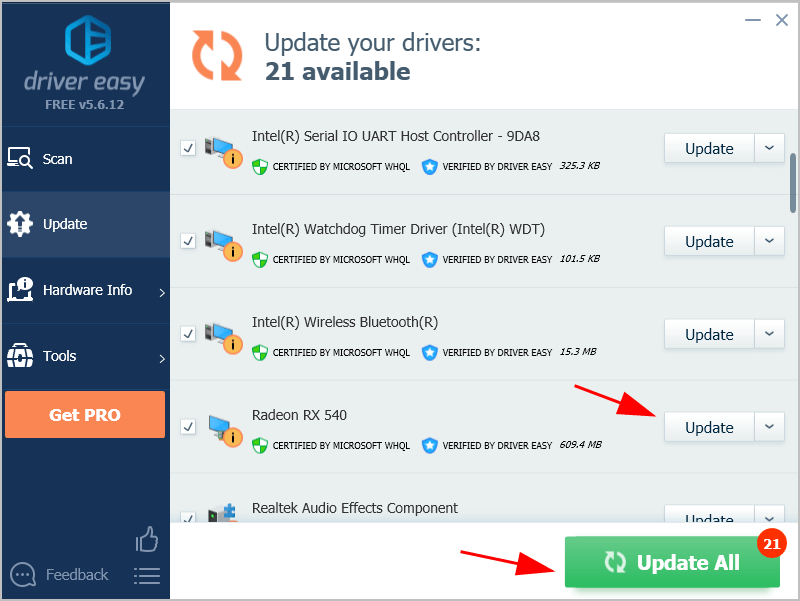
4) Reinicieu l'ordinador perquè tingui efecte.
Ara aneu a la configuració de visualització de l’ordinador Windows 10 i comproveu si hi ha la Configuració de visualització avançada.
Solució 2: cerqueu els paràmetres de visualització mitjançant les propietats de l'adaptador de pantalla
Si encara falten els paràmetres de visualització avançats, no us preocupeu. Proveu de trobar-lo mitjançant les propietats de l'adaptador de pantalla.
A continuació s’explica com fer-ho:
1) Premeu el botó Clau del logotip de Windows i Jo al mateix temps per invocar el Configuració aplicació
2) Feu clic a Sistema .
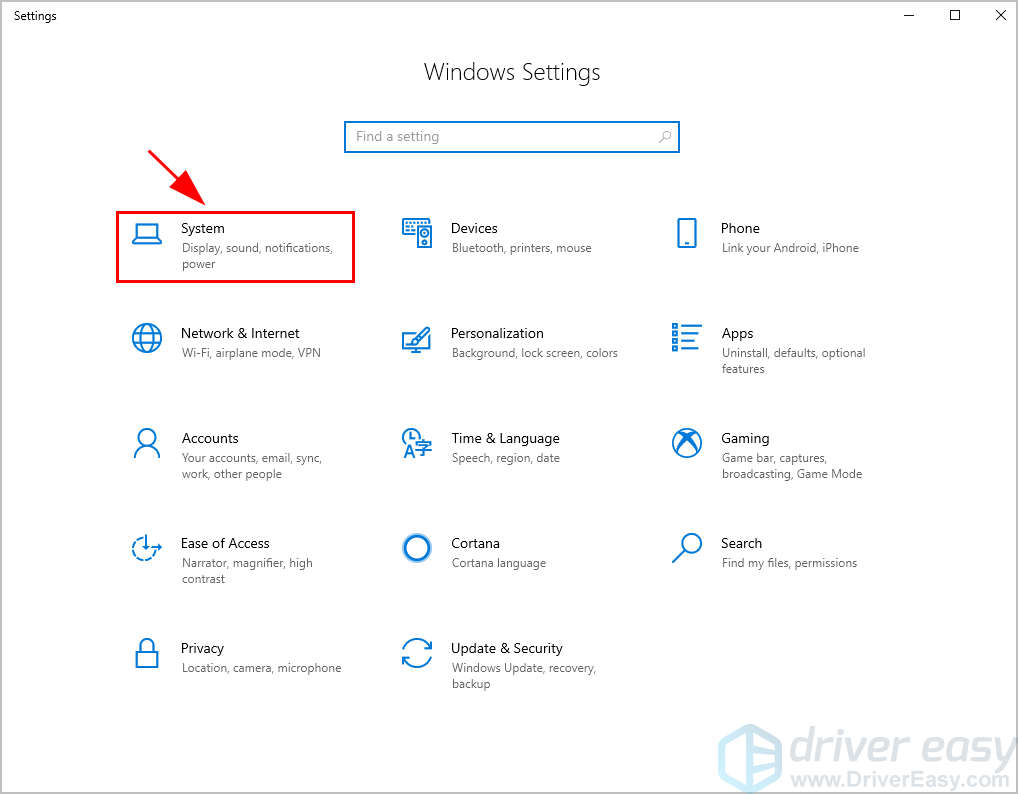
3) Feu clic a Visualització a l'esquerra.
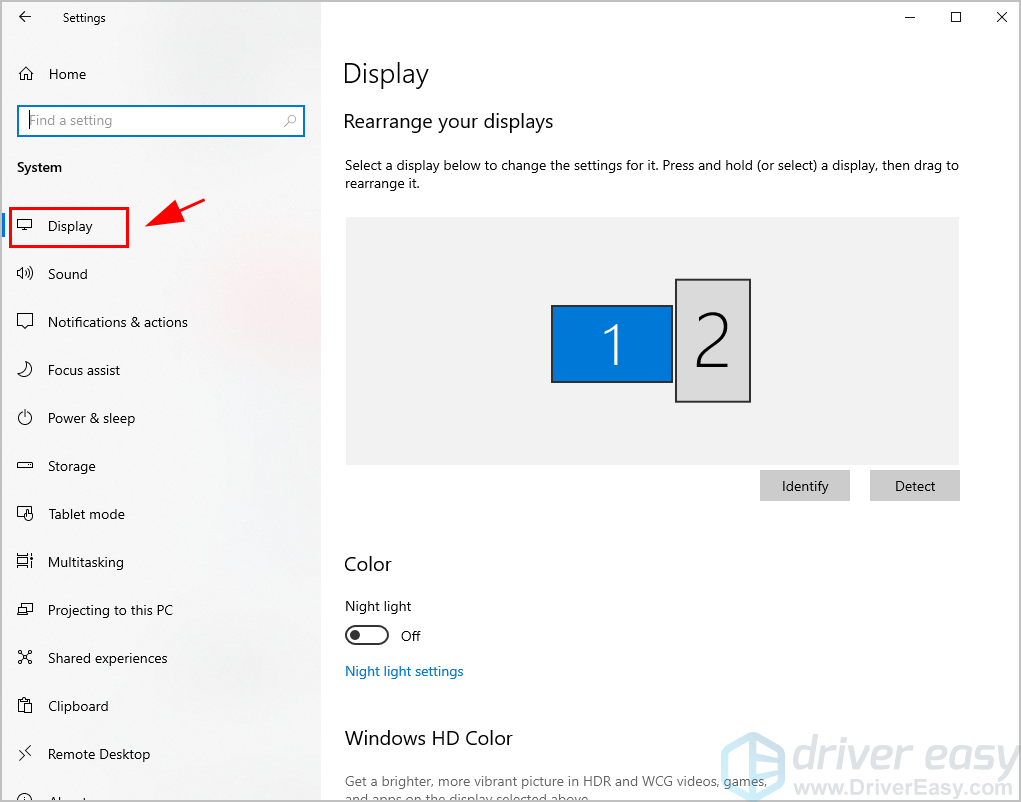
Si voleu canviar la mida del text i de les aplicacions, feu clic a Configuració d'escala avançada o bé Escala i disseny , hauríeu de poder personalitzar la vostra configuració.
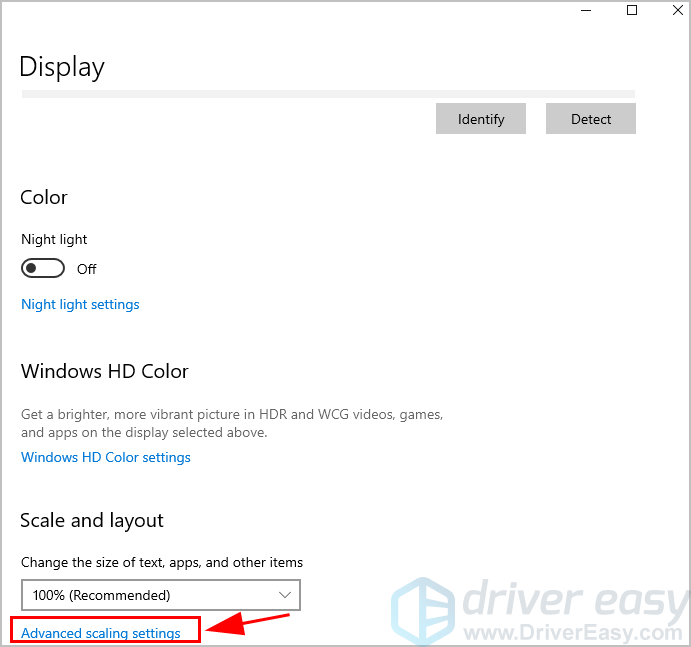
Si voleu canviar la resolució de la pantalla, feu clic al menú desplegable de Resolució de pantalla i trieu la resolució adequada que vulgueu.
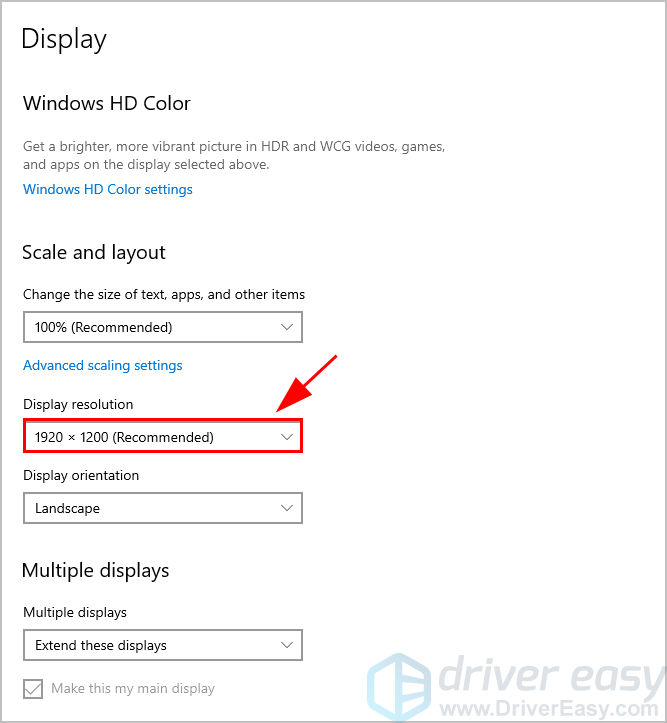
Si voleu modificar la gestió del color, escriviu Calibra el color de la pantalla al quadre de cerca de Configuració i obriu el fitxer Tauler de gestió del color , podeu configurar els paràmetres de color de la pantalla.
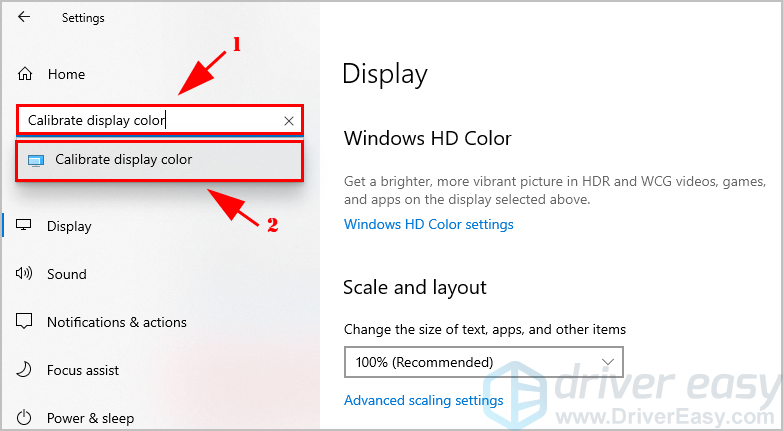
Així és tot. Si teniu cap pregunta relacionada amb la configuració de visualització avançada a Windows 10, no dubteu a deixar el vostre comentari a continuació i veurem què podem fer més.






